Retourner à : MODULES DE CAISSE
✓ traitement des produits transigés en consignation
✓ Correction d’inventaire : sp et ventes

Les réceptions positives sont toujours possibles et viendront s’ajouter aux précédents envois. Aucune vente et sortie pour SP ne sera traité en consignation pendant l’évènement.
Ce qu’il faut faire :
Au retour du salon, nous allons donc retirer de la consignation les stocks vendus et distribués en SP pour générer les transactions de mouvements et la facture globale.
Suivez le guide ! C’est parti !
TRAITEMENT DES PRODUITS TRANSIGÉS EN CONSIGNATION
2. Cliquez sur le module Événements.
3. Cliquez sur le bouton Rechercher ![]() situé dans le bloc Outils afin de sélectionner l’événement de votre choix.
situé dans le bloc Outils afin de sélectionner l’événement de votre choix.
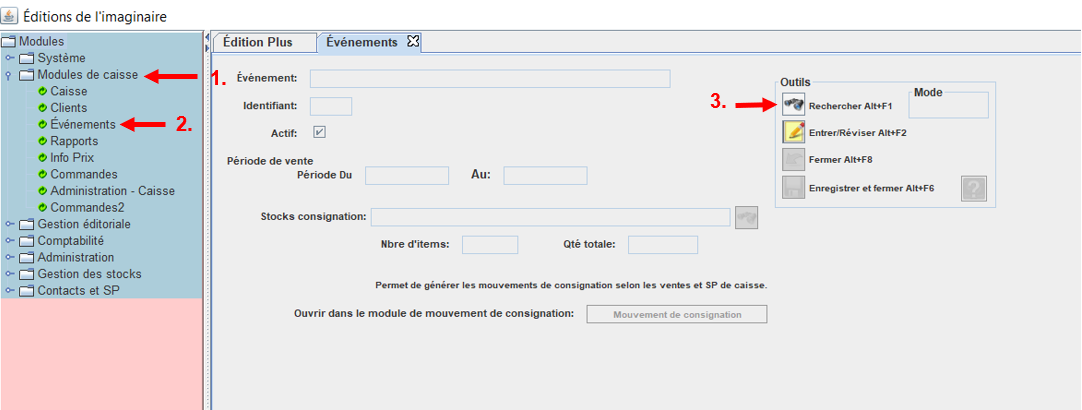
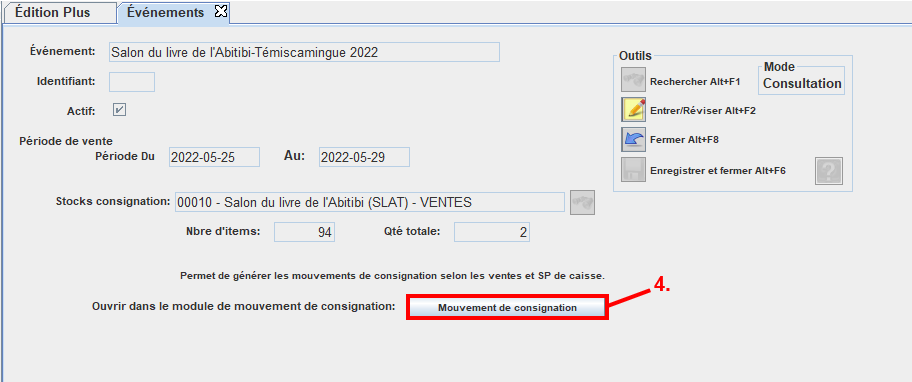
5. Cliquez sur le bouton OK.
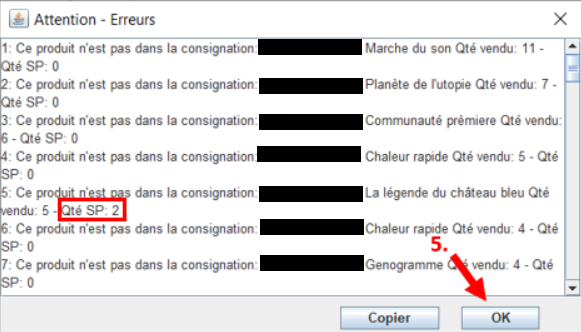
Les quantités sont modifiables dans la section « Mouvements ».
2. Si vous désirez ajouter des quantités en SP, inscrivez la quantité dans le champ correspondant.
3. Cliquez sur le bouton ![]() pour ajouter la quantité.
pour ajouter la quantité.
4. Modifiez la date de transaction au besoin.
5. Cliquez sur le bouton Enregistrer et fermer ![]() .
.
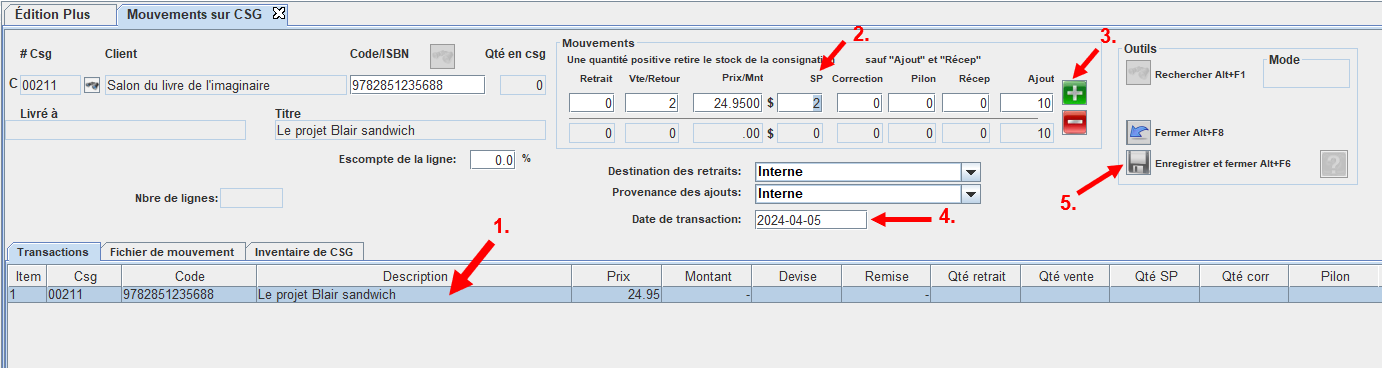
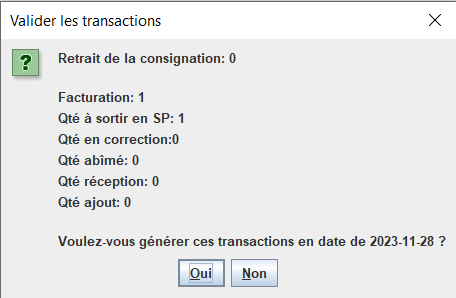
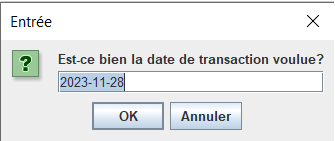
Vous pouvez alors venir récupérer la facture dans le module « Ventes » et modifier la remise pour changer le montant total qui correspondra au total reçu à la caisse.
Nous attendrons ensuite la réception négative provenant de Dimedia.
Toutes les quantités restantes doivent être considérées comme des ajustements d’inventaire.
Pour résumer !
- Avant le salon, créez votre consignation pour gérer votre stock lors de l’évènement. Voir tutoriel PROCÉDURE PRÉPARATION D’UNE CONSIGNATION POUR UN ÉVÉNEMENT
- Traitement des ventes lors des salons. (Voir tutoriel Module de caisse : le salon.)
- Vous êtes ici actuellement ! Au retour du salon, retirez le stock de la caisse et réintégrez dans le logiciel